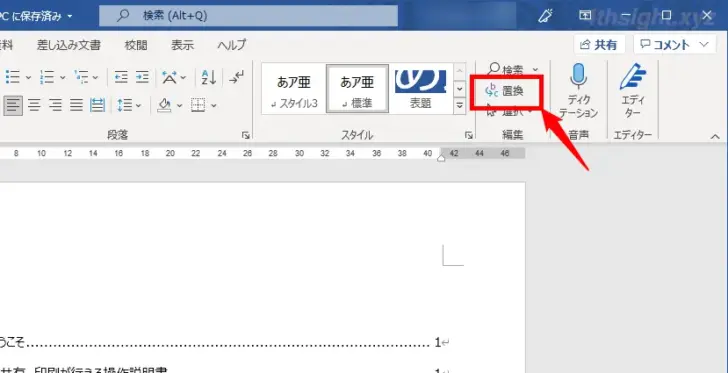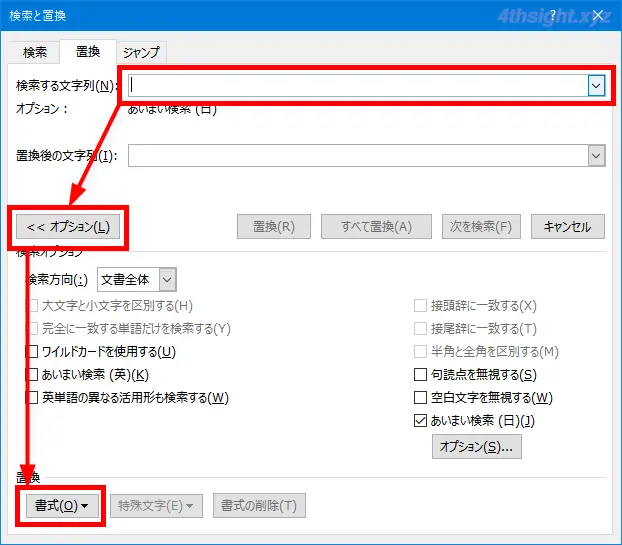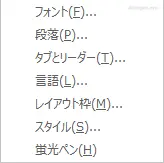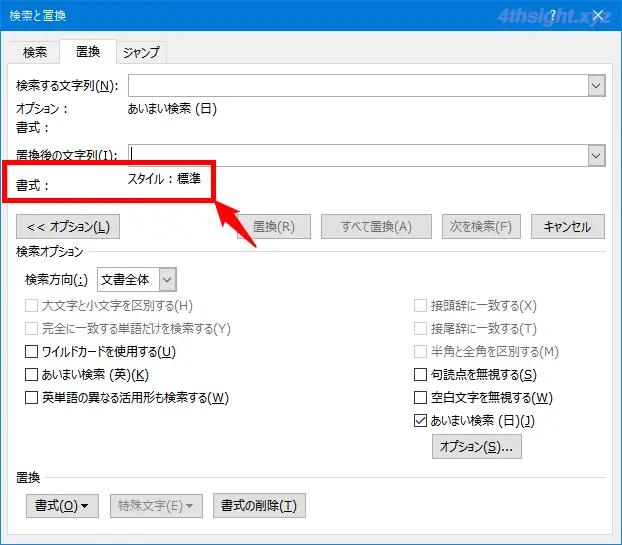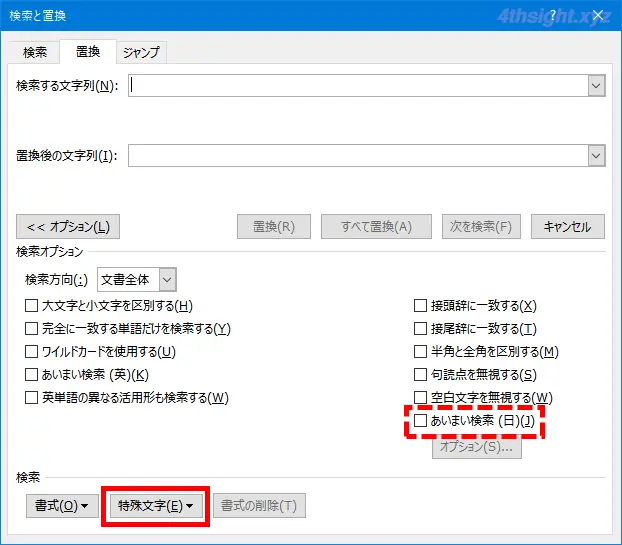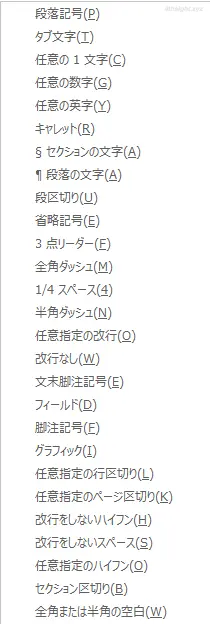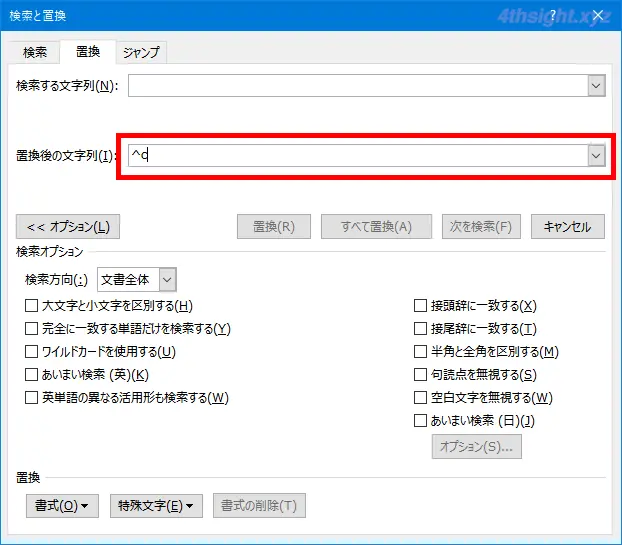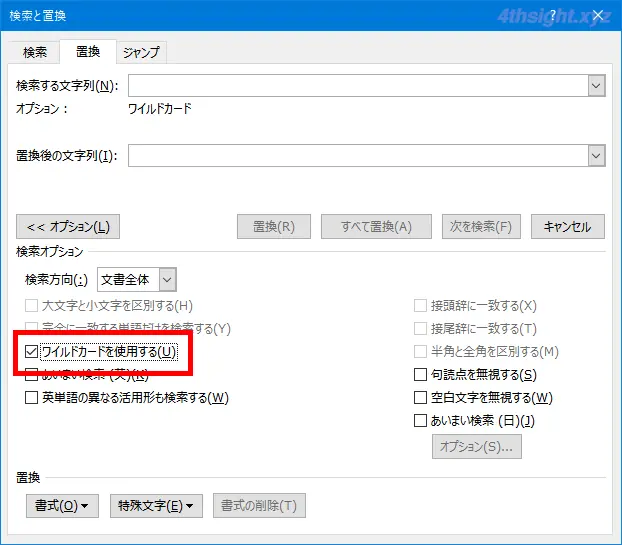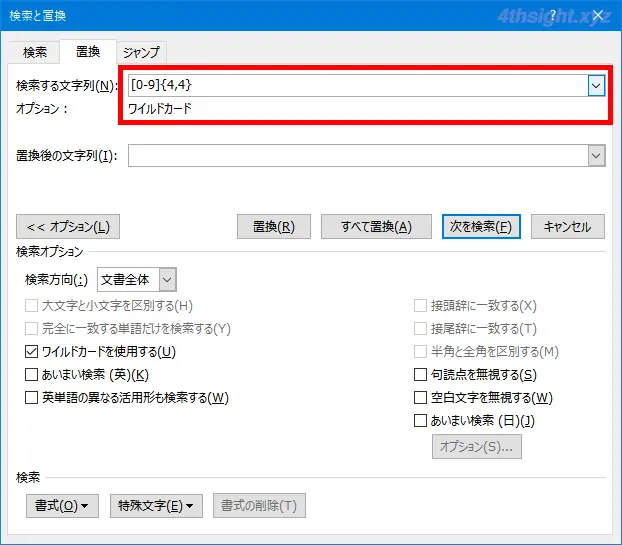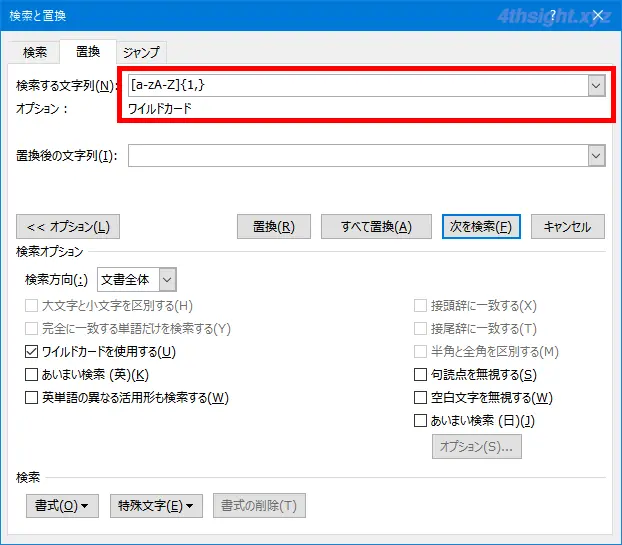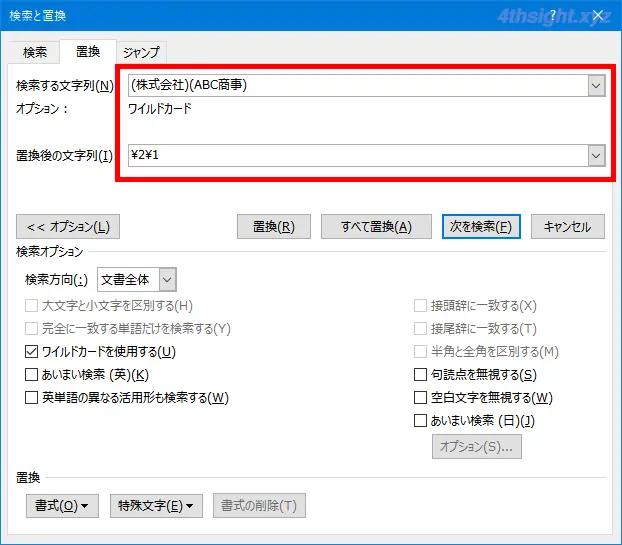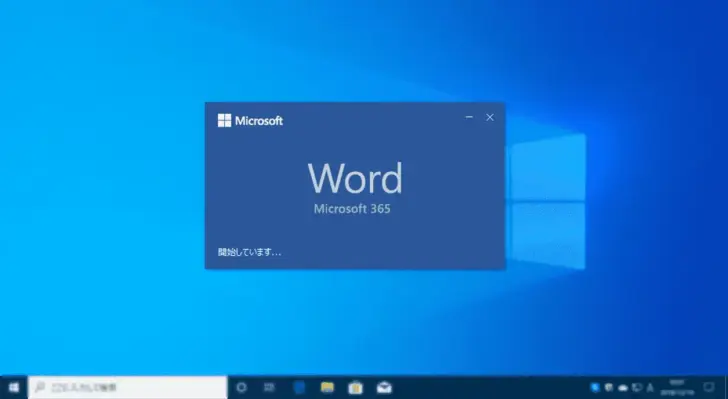
Word(ワード)で文書内を検索/置換する場合、キーワードを使った検索/置換以外にも、書式やスタイル、ワイルドカードを使った文字列パターンで検索/置換ができるのをご存じでしょうか。
以外に使っている方が少ないよう思いますが、これらの検索/置換方法知っていると、検索/置換を使った文書編集が格段にスピーディーにできるようになります。
そこでここでは、Word(ワード)の文書内を書式やスタイル、ワイルドカードを使って文字列パターンで検索/置換する方法を紹介します。
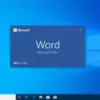
この記事は、以下の環境で実行した結果を基にしています。他のエディションやバージョンでは、動作結果が異なる場合があることをご了承ください。
| ソフトウェア | バージョン |
|---|---|
| Windows 10 Pro 64bit | 21H2 |
| Microsoft Word for Microsoft 365 | 16.0.14701.20146 |
目次
書式やスタイルを検索/置換する
文字書式、段落書式、スタイルを検索/置換するには、まず「ホーム」タブから「置換」を選択します。
「検索と置換」画面が開くので、文字書式、段落書式、スタイルを検索したいときは「検索する文字列」欄をクリックして、カーソルを合わせてから「オプション」をクリックして「書式」ボタンをクリックします。
指定した文字書式、段落書式、スタイルに置換したいときは「置換後の文字列」欄をクリックしてから「書式」ボタンをクリックします。
「書式」ボタンからは、文字書式、段落書式、スタイルなどを指定することができます。
書式やスタイルを解除するには
特定の書式やスタイルを解除したいときは「置換後の文字列」に「標準」スタイルを指定して置換することで、書式やスタイルをデフォルトの設定に戻すことができます。
特殊文字を検索/置換する
検索/置換で指定できる文字列には、具体的な文字以外に、段落記号やタブといった特殊文字を指定することもできます。
特殊文字は「検索する文字列」または「置換後の文字列」欄にカーソルを合わせてから「オプション」から「特殊文字」ボタンをクリックします。
特殊文字は「検索オプション」で「あいまい検索」をオンにしているときは利用できません。
なお、指定できる特殊文字は検索用と置換用で異なり、検索オプションで「ワイルドカードを使用する」がオンのときとオフのときとでも異なります。
以下の画像は「ワイルドカードを使用する」がオフのときに検索で指定できる特文字です。
また、特殊文字は上のように一覧から選択する以外に、直接特殊文字を入力することもできます。たとえば、段落記号を検索/置換したいときは、直接「^p」と入力できます。
クリップボードの内容で置換するには
置換で指定できる特殊文字には「クリップボード内容」があります。
この特殊文字を使うと、文書内の特定箇所を現在クリップボードにコピーされている内容に置換することができ、文字列以外に画像などで置換することもできます。
ワイルドカードで検索/置換する
検索オプションで「ワイルドカードを使用する」にチェックを入れると、さまざまな文字列のパターンを指定した検索ができます。
たとえば、4桁の数字を検索したいときは、文字範囲と文字数の繰り返しを次のように指定して検索します。
[0-9]{4,4}
英単語を検索したいときは、文字範囲と文字数の繰り返しを次のように指定して検索します。
[a-zA-Z]{1,}
[ - ]の中には文字範囲を指定し、上の例では[0-9]は半角の数字、[a-zA-Z]は半角の英字を表しています。
{ , }の中には文字数の繰り返し回数を下限と上限で指定し、上の例で{4,4}は4文字を表し、{1,}は1文字以上を表しています。
文字列を入れ替えるには
( )を使うと、検索文字列をグループに分けることができ、文字列を入れ替えるといったようなときに便利です。
たとえば、検索文字列に「(株式会社)(ABC商事)」と入力して、置換文字列に「\2\1」と指定すると「株式会社ABC商事」「ACB商事株式会社」に置換できます。
あとがき
Wordでページ数の多い文書を効率よく編集する場合、上で紹介した検索/置換方法を知っていれば、編集作業を何倍も効率よく行えるでしょう。
ご活用あれ。